Nisan ayında güncellendi 2024: Optimizasyon aracımızla hata mesajları almayı bırakın ve sisteminizi yavaşlatın. şimdi al Bu bağlantıyı
- Indirin ve yükleyin onarım aracı burada.
- Bilgisayarınızı taramasına izin verin.
- Araç daha sonra Bilgisayarını tamir et.
Masaüstü bildirimleri modern tarayıcıların en iyi özelliklerinden biridir. E-postaları, futbol skorlarını ve hatta anlık mesajları önizlemenizi sağlar, böylece işten ayrılmadan güncellemeleri hızlı bir şekilde kontrol edebilirsiniz. Ancak bu, özellikle spam ve reklam içeriyorsa, biraz ezici olabilir. Çok fazla site bildirim göndermeye başladıysa veya tüm gürültüyü kapatmanız gerekiyorsa, Google Chrome bildirimleri. Prosedür oldukça basittir.

Google Chrome bildirimlerini nasıl durduracağınızı öğrenmek için burayı tıklayın.
Google Chrome'da Web Sitesi Bildirimlerini Engelle
Bazen korkak mesajlar veya gelen e-postalar gibi belirli bildirimleri görmek isteyebilirsiniz.
Ancak, bir web sitesini ilk kez ziyaret ettiğinizde, "push" bildirimleri göndermek için izninizi istemek çok can sıkıcı olabilir.
İstekleri reddetmek zorunda kalmazsanız, Chrome bildirimlerini tamamen durdurmak veya yalnızca belirli web sitelerine anında bildirim göndermek için Chrome ayarlarınızı değiştirin.
- Chrome'u aç.
- Diğer simgesini (tarayıcınızın sağ üst köşesindeki üç dikey nokta) tıklayın.
- Ayarları şeç.
- Sayfayı aşağı kaydırın ve Gelişmiş bölümünü genişletin.
- Gizlilik ve Güvenlik bölümünde İçerik Ayarları'nı seçin.
- Bildirimler'i seçin.
- "Göndermeden önce sor" düğmesini Kapalı konumuna getirin. (Metin daha sonra engellenecektir).
Nisan 2024 Güncellemesi:
Artık bu aracı kullanarak, sizi dosya kaybına ve kötü amaçlı yazılımlara karşı koruma gibi bilgisayar sorunlarını önleyebilirsiniz. Ek olarak, bilgisayarınızı maksimum performans için optimize etmenin harika bir yoludur. Program, Windows sistemlerinde oluşabilecek yaygın hataları kolaylıkla düzeltir - mükemmel çözüm parmaklarınızın ucundayken saatlerce sorun gidermeye gerek yoktur:
- 1 Adım: PC Onarım ve Doktoru İndirme Aracı'nı indirin (Windows 10, 8, 7, XP, Vista - Microsoft Altın Sertifikalı).
- 2 Adımı: “Taramayı Başlat”PC sorunlarına neden olabilecek Windows kayıt defteri sorunlarını bulmak için.
- 3 Adımı: “Hepsini tamir et”Tüm sorunları düzeltmek için.
Daha sonra, belirli sitelerden veya uygulamalardan gelen bildirimlere izin vermek istiyorsanız, sayfayı aşağı kaydırın ve "İzin Ver" bölümüne bildirim almak istediğiniz sitenin URL'sini ekleyin.
Zaten belirli sitelerden bildirim almak istemediğiniz bildirimleri alıyorsanız, rahatsız edici sitenin yanındaki diğer simgeyi (üç dikey nokta) tıklayın ve bildirim almayı durdurmak için Sil'i seçin.
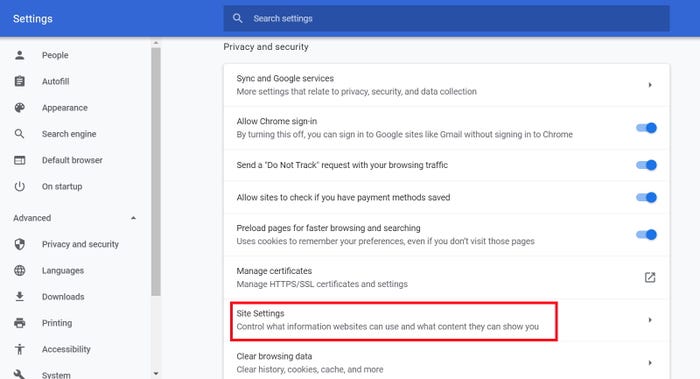
Chrome'dan tekrar bildirim almak isterseniz ne olur?
Bir site için bildirimleri engellediyseniz ve bunları yeniden etkinleştirmek istiyorsanız, oldukça basittir.
İlk önce web sitesine geri dönün. Muhtemelen bildirimlere abone olmak isteyip istemediğiniz sorulacak ve devam etmek için “İzin Ver” seçeneğini seçebilirsiniz.
Bir web sitesindeyken, o web sitesinin "Bildirimler" bölümüne erişmek için URL çubuğunun sol tarafındaki asma kilit logosunu da seçebilirsiniz. "İstek (varsayılan)", "İzin Ver" veya "Engelle" seçeneklerine sahip bir açılır menü vardır ve buna göre seçim yapabilirsiniz.
https://support.google.com/chrome/answer/3220216?co=GENIE.Platform%3DDesktop&hl=en
Uzman İpucu: Bu onarım aracı, depoları tarar ve bu yöntemlerden hiçbiri işe yaramadıysa, bozuk veya eksik dosyaları değiştirir. Sorunun sistem bozulmasından kaynaklandığı çoğu durumda iyi çalışır. Bu araç, performansı en üst düzeye çıkarmak için sisteminizi de optimize eder. tarafından indirilebilir Burayı tıklatarak

CCNA, Web Geliştirici, PC Sorun Giderici
Ben bir bilgisayar tutkunuyum ve pratik bir IT Professional'ım. Bilgisayar programlama, donanım sorunlarını giderme ve onarım konularında yıllarca deneyimim var. Web Geliştirme ve Veritabanı Tasarımı konusunda uzmanım. Ayrıca Ağ Tasarımı ve Sorun Giderme için CCNA sertifikam var.

